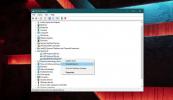Jak zainstalować i używać Wget w systemie Windows 10
Wiersz polecenia w systemie Windows 10 nie jest porównywany z terminal w systemie Linux. Aby uzupełnić niedociągnięcia, narzędzia takie jak wget i Cygwin można zainstalować w systemie Windows, aby uzyskać więcej z wiersza polecenia. Oto jak zainstalować i używać wget w Windows 10.
Zainstaluj Wget
Wget to darmowe narzędzie, ale pobranie poprawnego pliku jest dziwnie trudne. Trudno powiedzieć, który z nich należy pobrać, a jeden z bardziej popularnych serwerów lustrzanych dla EXE jest znany z awarii systemu Windows 10. Aby zainstalować wget, pobierz ten plik z Sourceforge.
Wyodrębnij plik i uruchom w nim plik EXE. Instalacja jest dość prosta. Z wyjątkiem umowy EULA i nie zmieniaj niczego innego.
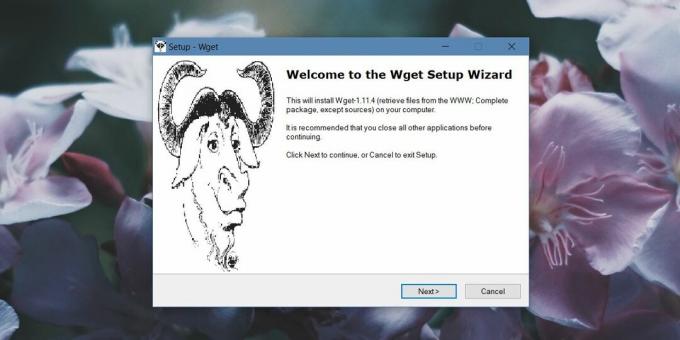
Korzystanie z Wget
Istnieją dwa sposoby korzystania z Wget na Windows 10. To narzędzie wiersza polecenia, więc nie ma GUI. Dostęp do niego uzyskuje się za pomocą wiersza polecenia. Aby użyć go z wiersza polecenia, możesz dodać go jako zmienną środowiskową lub ręcznie przejść do katalogu, w którym znajduje się aplikacja Wget, i użyć go stamtąd. Druga metoda nie jest wygodna, jeśli zamierzasz często korzystać z tego narzędzia, ale omówimy obie metody i możesz wybrać tę, która najbardziej Ci odpowiada.
CD do Wget
Jest to mniej wygodna metoda. Otwórz Eksploratora plików i przejdź do następującej lokalizacji. Będzie tutaj plik Wget.exe. Naprawdę potrzebujesz tylko ścieżki do tego pliku. Skopiuj go do schowka.
C: \ Program Files (x86) \ GnuWin32 \ bin
Następnie otwórz Wiersz polecenia i wprowadź następujące polecenie, aby przejść do powyższej lokalizacji.
cd C: \ Program Files (x86) \ GnuWin32 \ bin
Gdy znajdziesz się w tym folderze, możesz wpisać wget i użyć dowolnej z jego funkcji i przełączników.
Dodaj zmienną środowiskową
Aby przejść do folderu bin, Wget.exe jest za każdym razem, gdy chcesz użyć tego narzędzia, jest czasochłonne. Jeśli dodasz go jako zmienną środowiskową, możesz po prostu wpisać wget z dowolnego katalogu i użyć go. Aby to zrobić, potrzebujesz uprawnień administratora.
Aby dodać wget jako zmienną środowiskową, otwórz Eksploratora plików i wklej następujące elementy na pasku lokalizacji.
Panel sterowania \ System i zabezpieczenia \ System
W lewej kolumnie kliknij Zaawansowane ustawienia systemu. W oknie, które zostanie otwarte, kliknij Zmienne środowiskowe. W oknie Zmienne środowiskowe wybierz „Ścieżkę” w sekcji u góry i kliknij Edytuj.

W oknie, które zostanie otwarte, kliknij Nowy, a następnie kliknij przycisk Przeglądaj. Wpisz tę lokalizację;
C: \ Program Files (x86) \ GnuWin32 \ bin

Kliknij Ok w każdym oknie, aby wyjść.
Teraz po otwarciu wiersza polecenia możesz pisać wget niezależnie od tego, w którym katalogu / folderze się znajdujesz, i będziesz mieć dostęp do tej aplikacji i korzystać z jej poleceń.

Poszukiwanie
Najnowsze Posty
Jak odinstalować urządzenie USB w systemie Windows 10
Po podłączeniu nowego urządzenia do systemu za pośrednictwem jedneg...
Pokaż ostatnio używane foldery w pliku Otwórz / Zapisz okno dialogowe Extender
Jeśli ciągle pracujesz w tych samych wielu katalogach, zawsze musis...
Jak włączyć funkcję przekazywania w systemie Windows 10
Wiele osób uważa, że systemy komputerowe wkrótce wyginą. Faktem j...